教你pycharm運行Django第一個項目
下面步驟展示的是如何經過VirtualBox管理器,使得pycharm和ubuntu中的項目環境連接對應起來!
如果你有屬於自己的服務器,核心步驟都是大差不差的,甚至使用服務器步驟更簡單許多哦!(但是要註意:要將你服務器的ip地址加入settings.py文件裡的ALLOWED_HOSTS值裡!)
搭建Django:
第一步:使用pycharm創建Django項目:
1.新建Django項目:
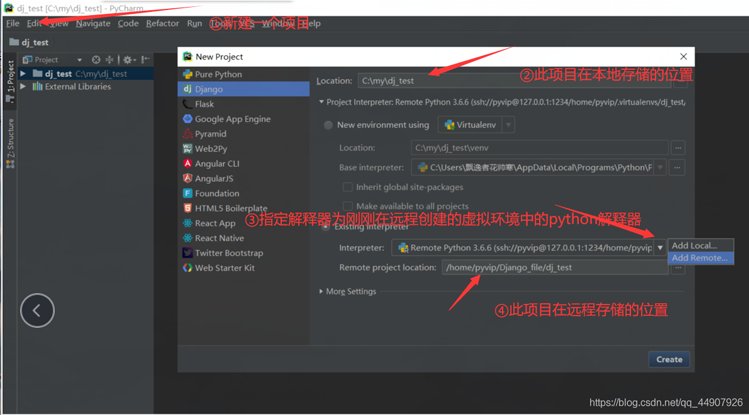
2.為Django項目指定遠程中創建的虛擬環境下的python解釋器:
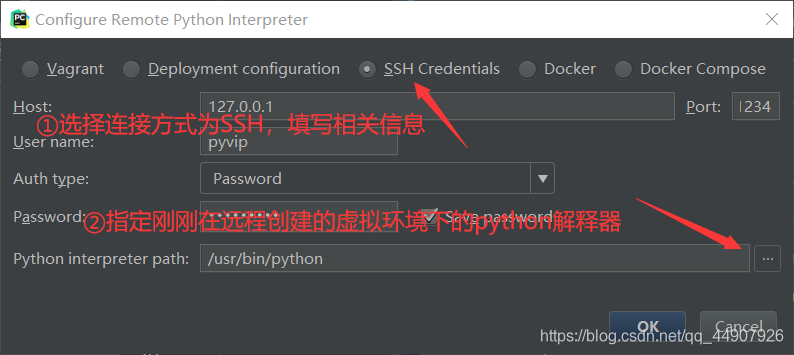
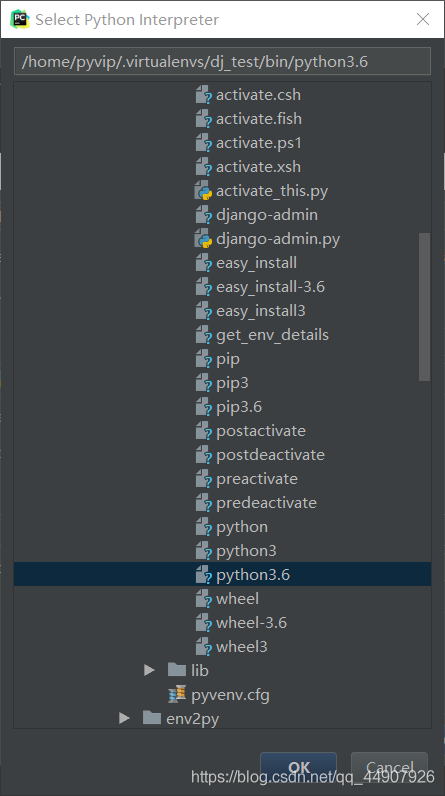
3.配置ubuntu的端口轉發(添加端口號為1234的端口):
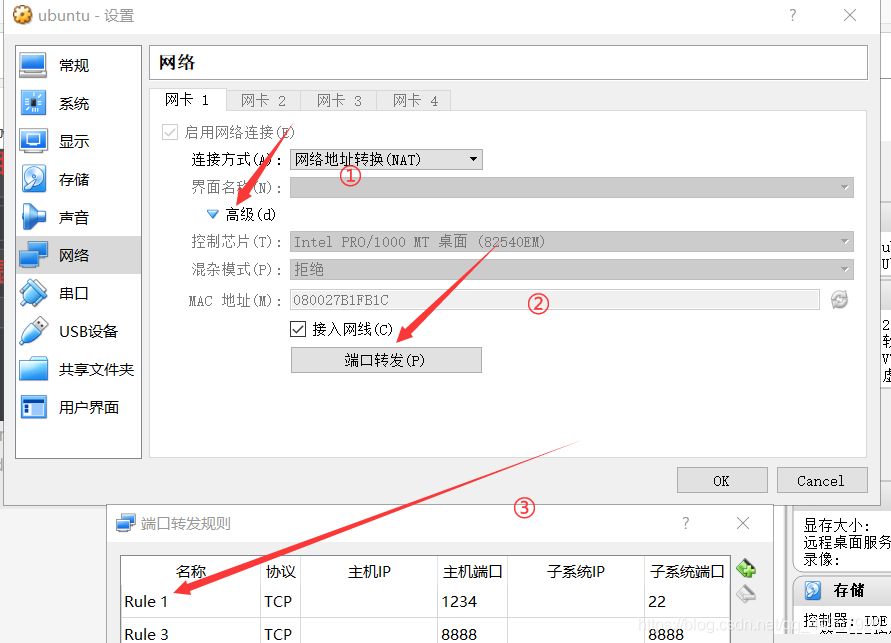
第二步:對新建的Django項目進行一些基礎的配置!!! (1)更改上傳方式為ctrl+s保存上傳方式:
首先選擇Tools>Devloyment>options
然後選擇ctrl+s保存上傳的方式
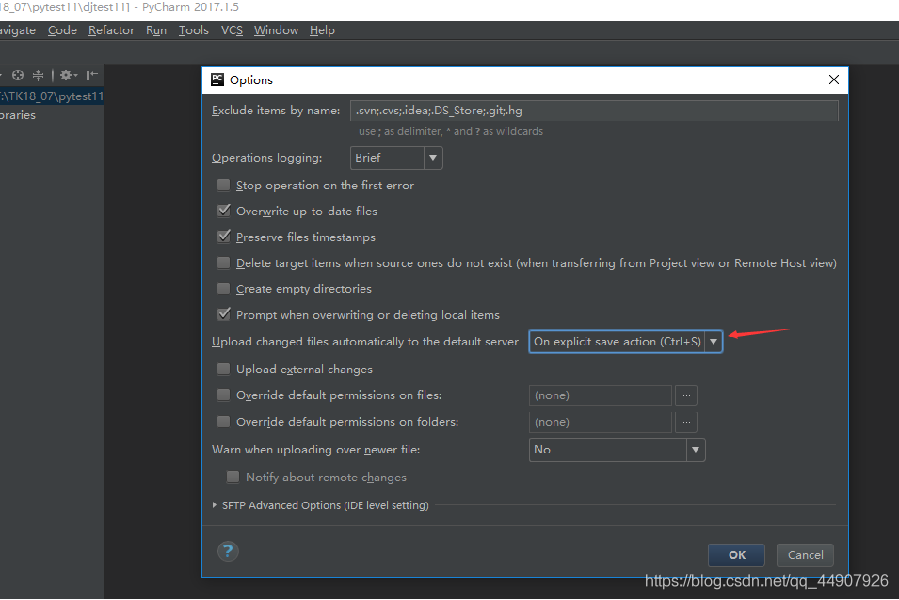
(2)基礎參數配置:
選擇Tools>Devloyment>Configuration
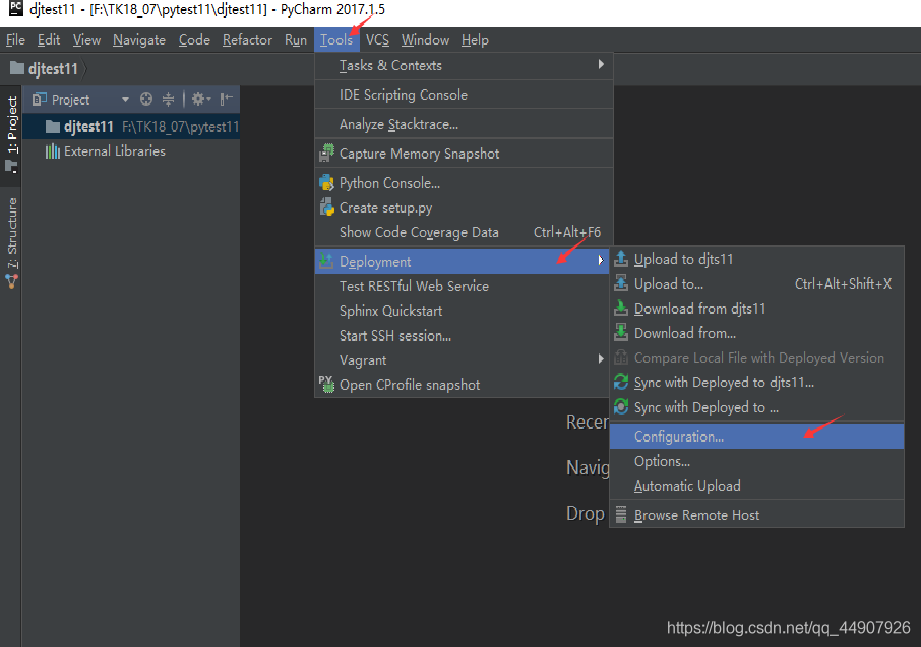
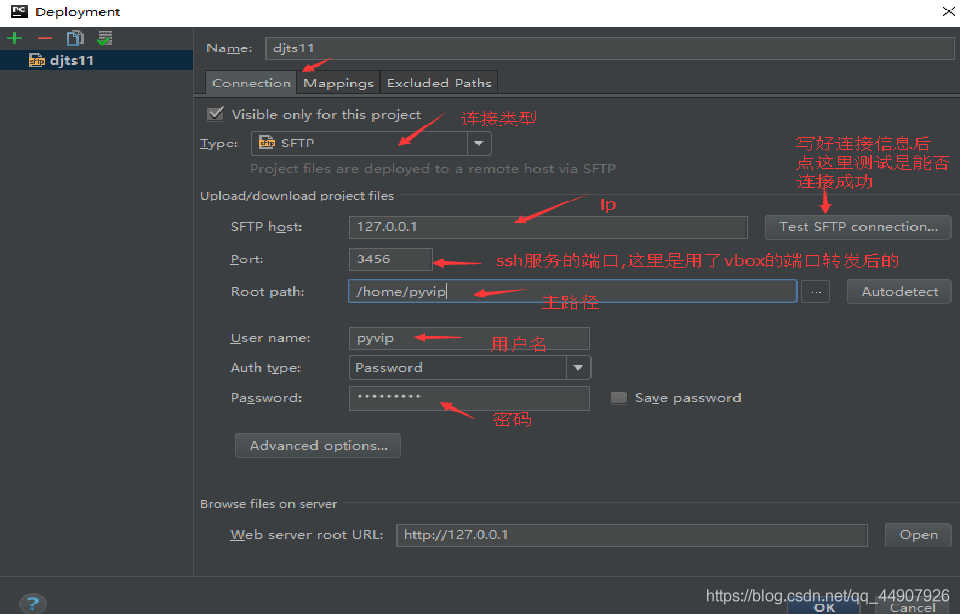
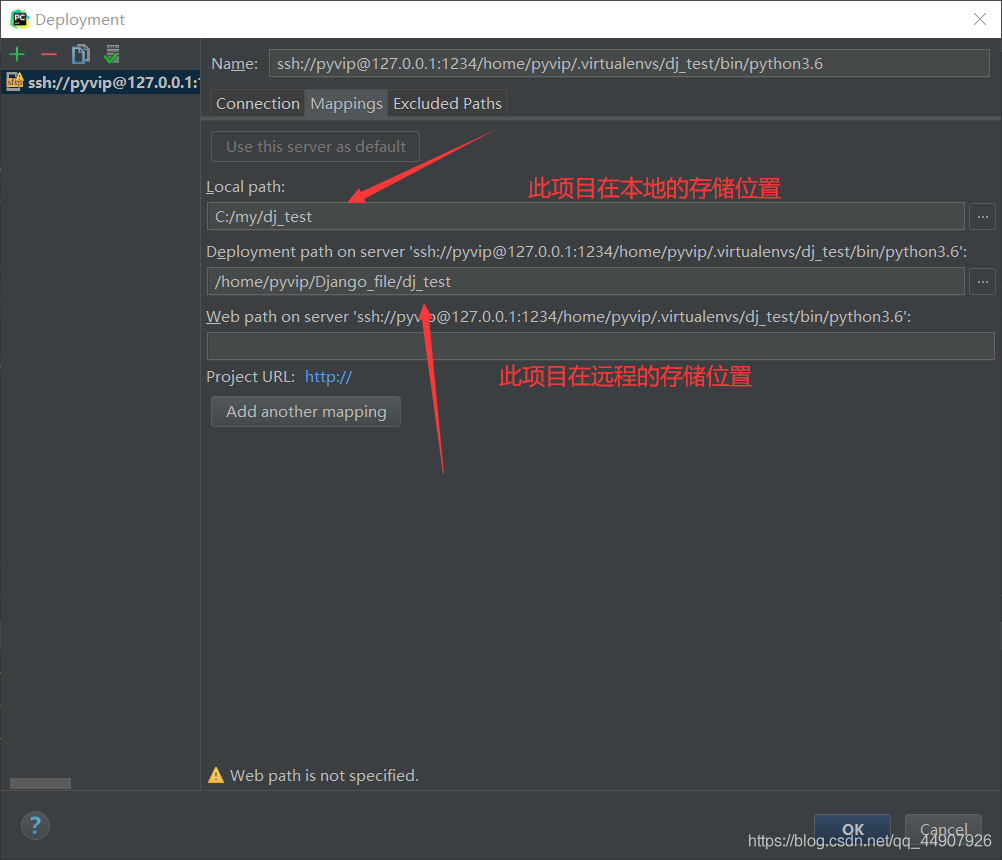
註意這裡的遠程項目存儲路徑是和前面connection中的root path進行拼接的
(3)設置何人可訪問此Django項目(兩步走!)
第一步:允許訪問的客戶端的地址, “*”表示的就是任意的ip地址
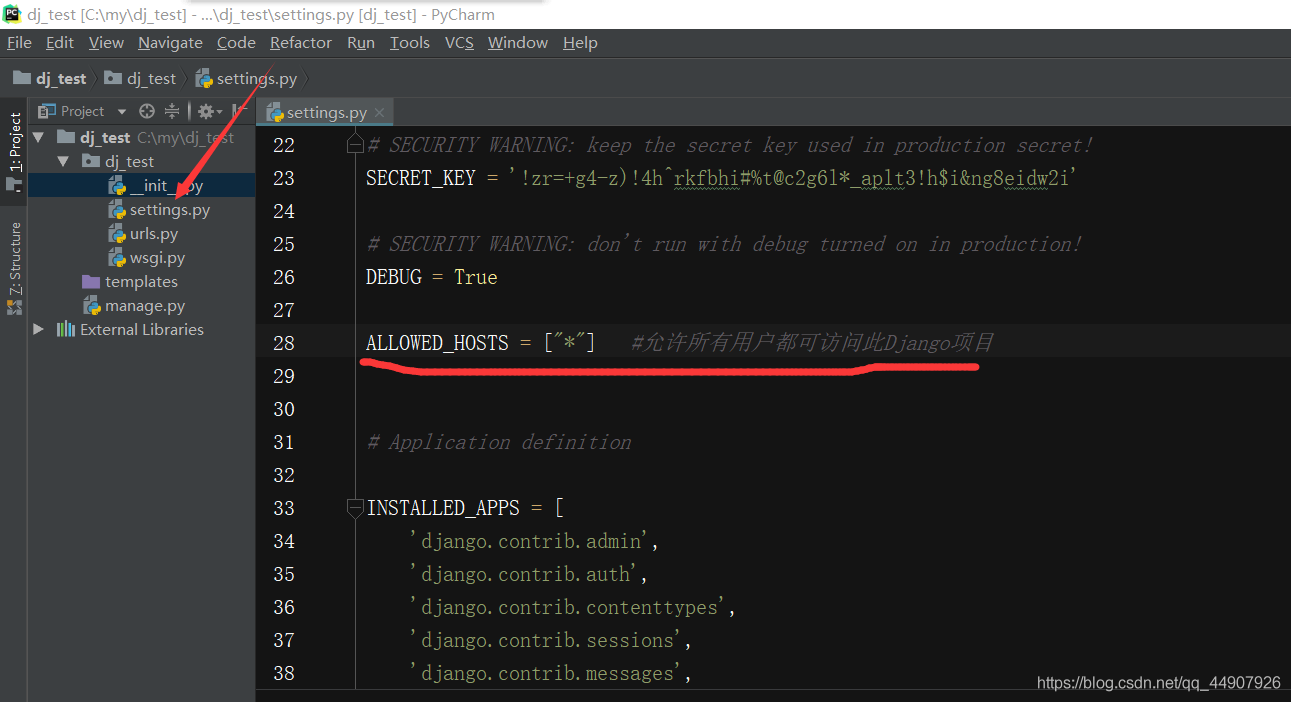
第二步:
首先:
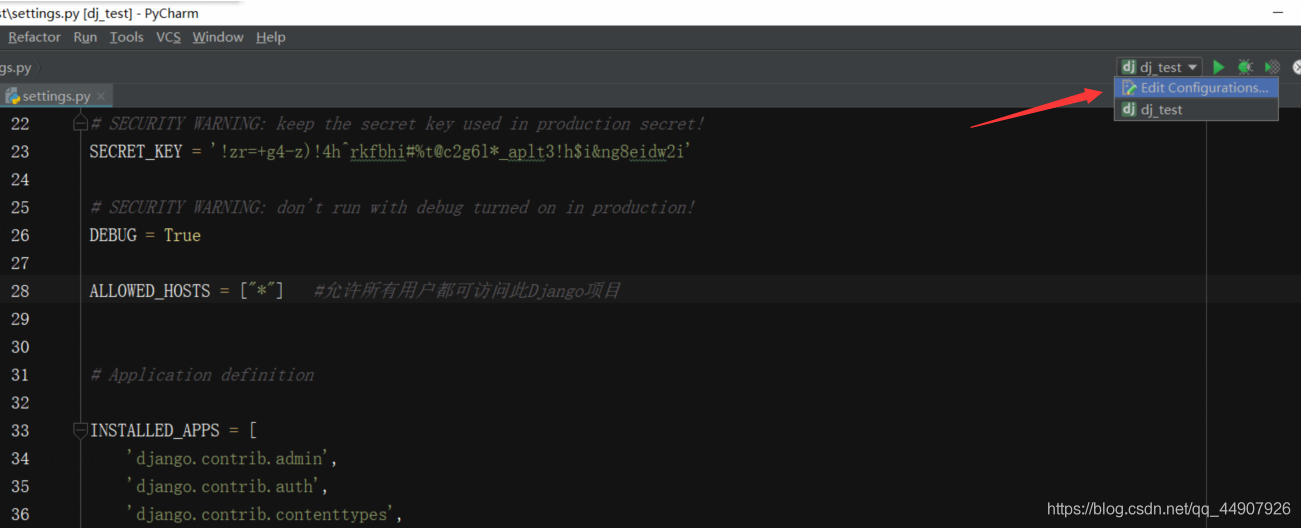
然後:
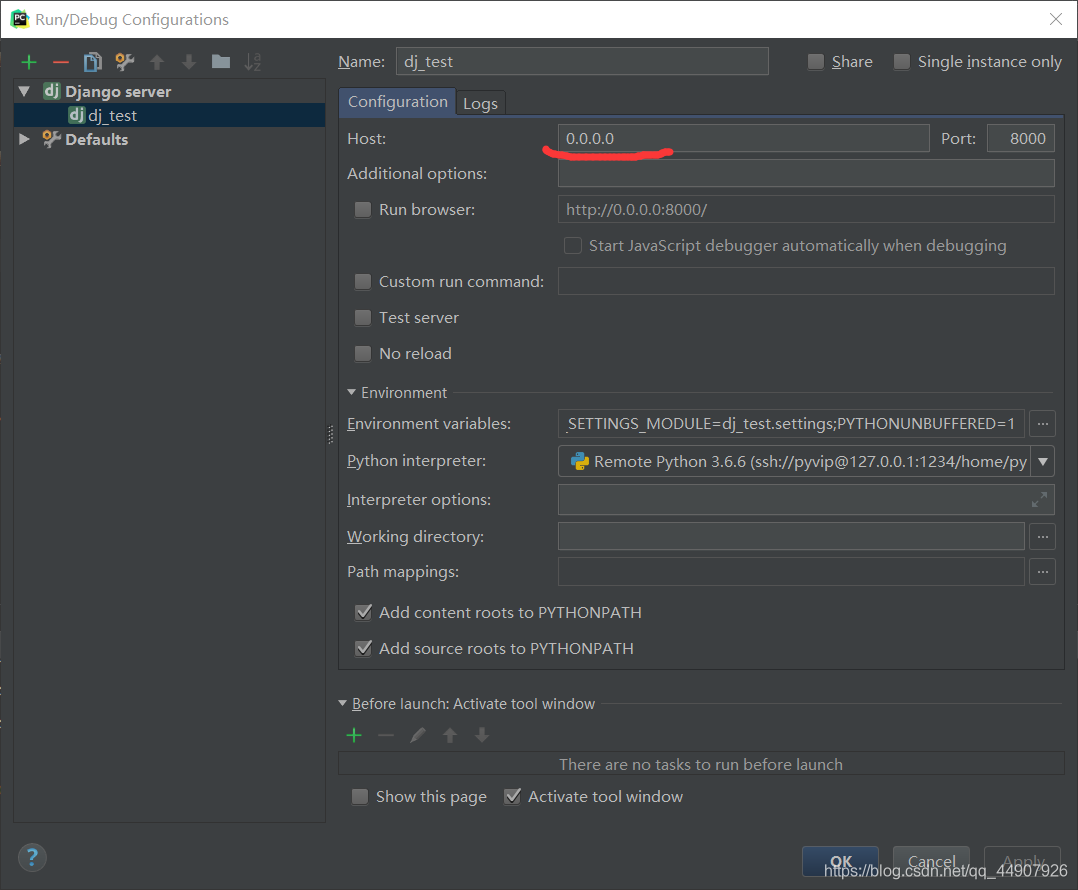
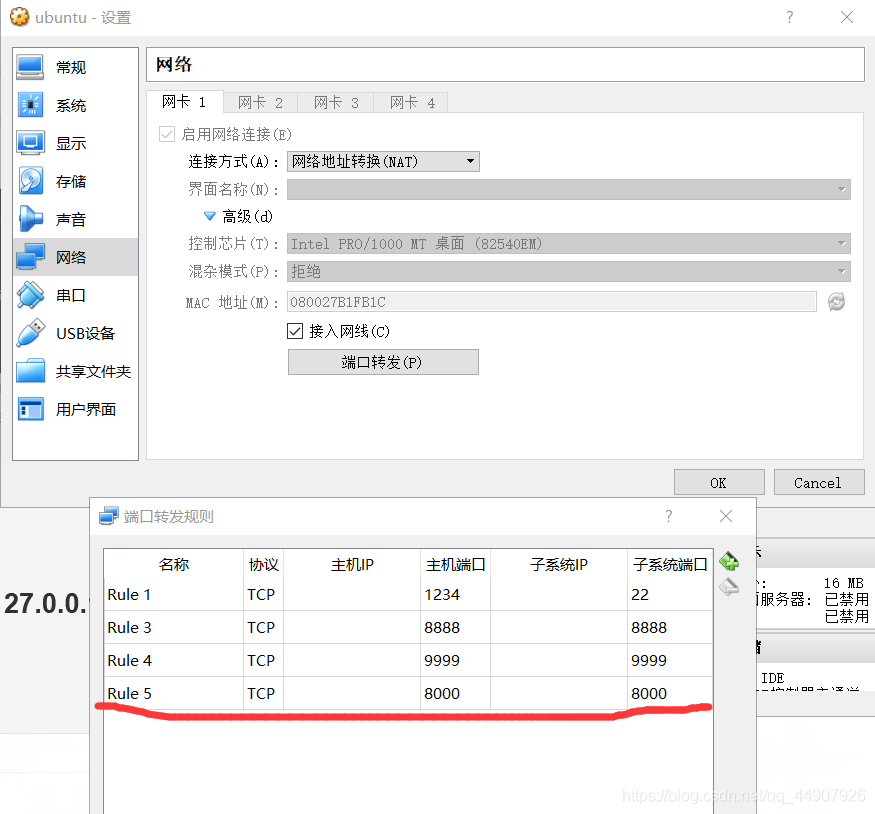
(4)本地瀏覽器中輸入:127.0.0.1:8000即可發現Django已經ok瞭!!!
註意要先運行起項目哦!
進入ubuntu中項目所在目錄,使用項目虛擬環境。輸入命令:
python manage.py runserver
即可運行項目!
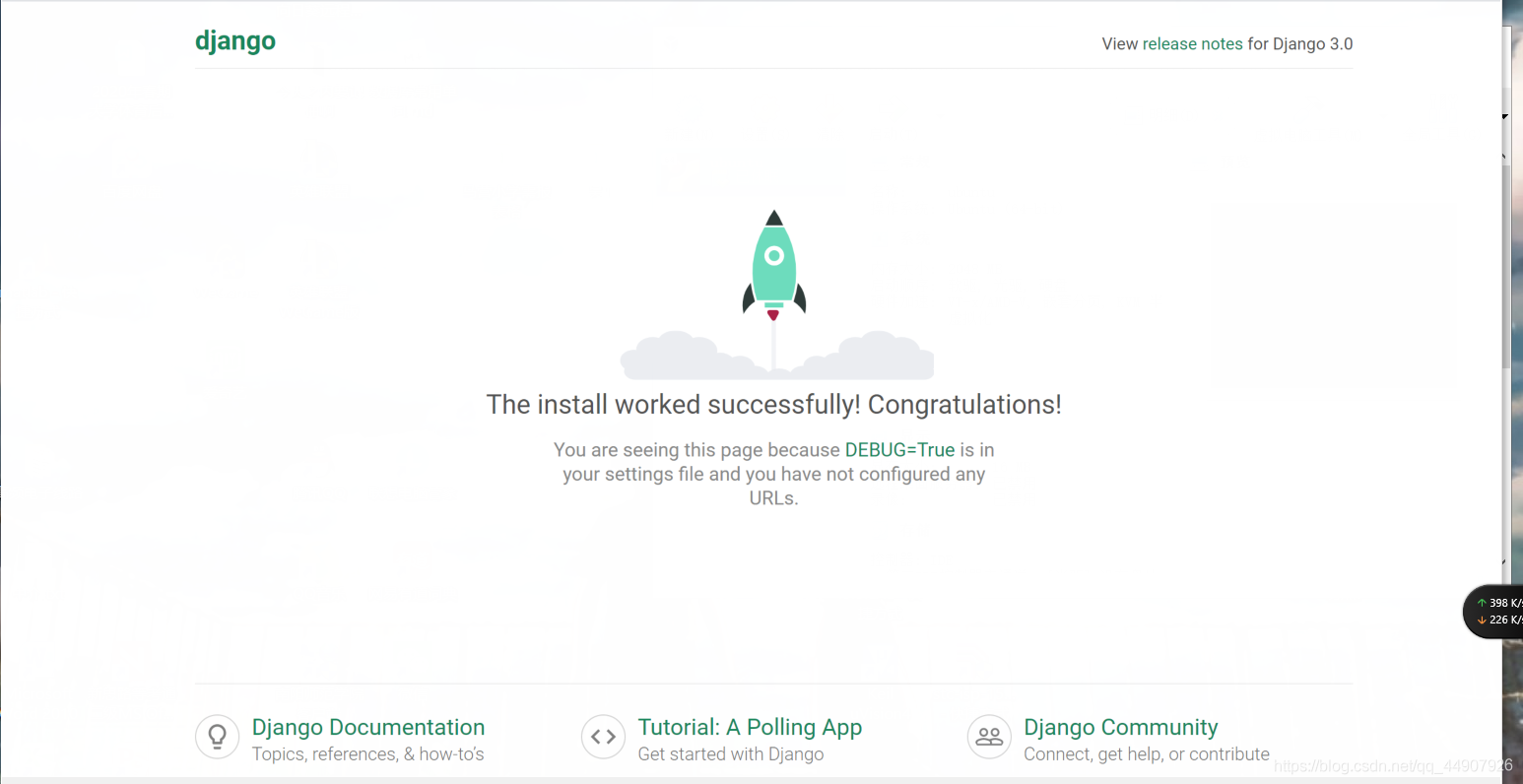
拓展——上面是使用pycharm創建的django項目,下面來看看如何使用命令創建:
如下一句命令即可:
django-admin startproject 項目名
需要註意的是如果通過命令創建的話,我們需要按以下步驟創建一個server:
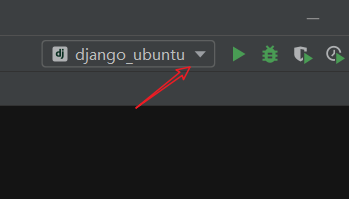
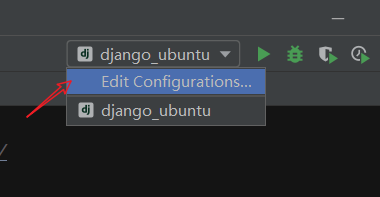
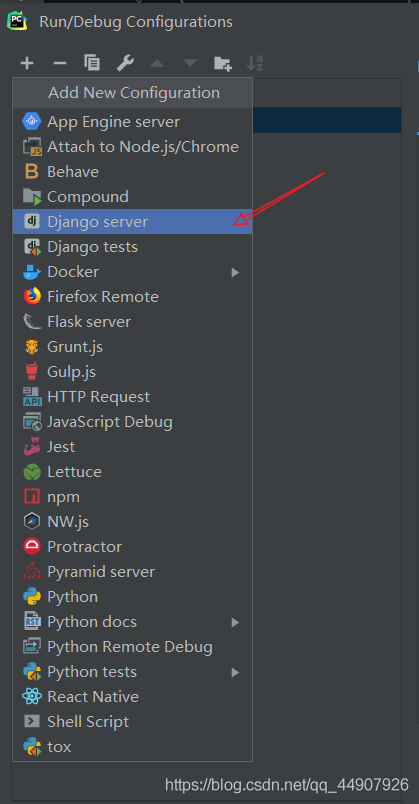
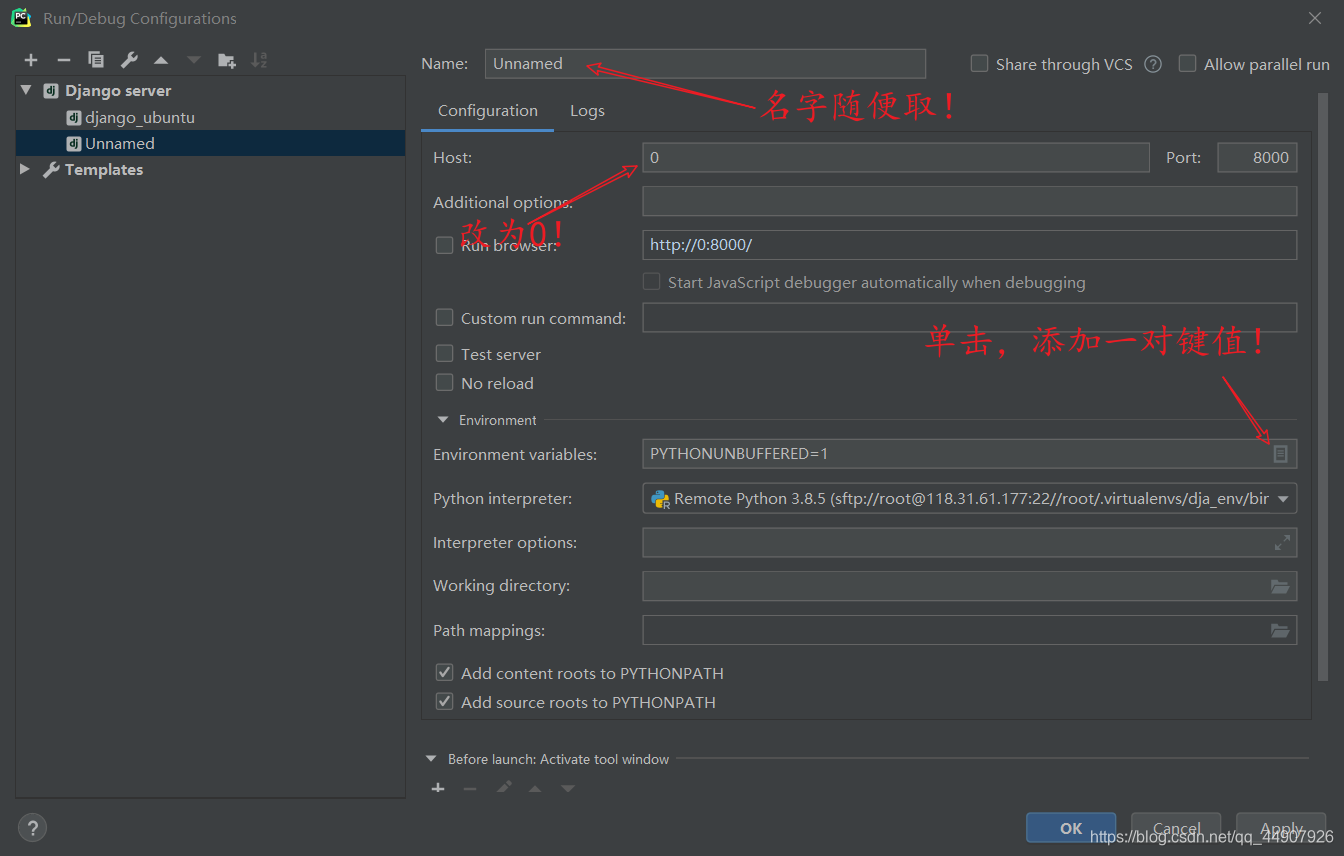
添加的鍵為
DJANGO_SETTINGS_MODULE
添加的值為:
本項目的名字.settings
形如下圖:
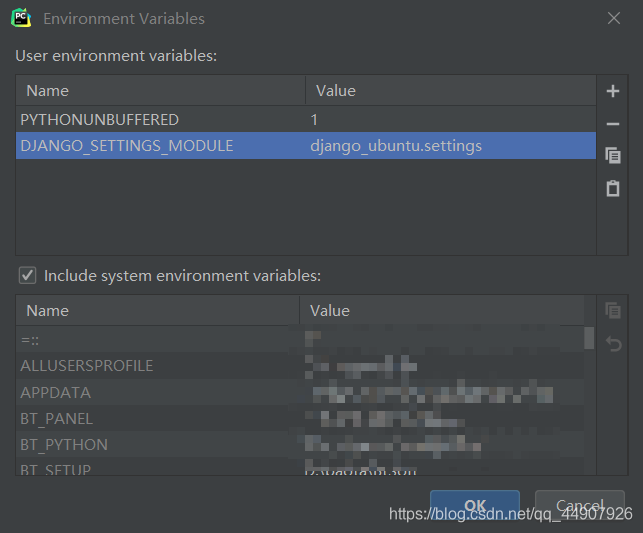
OK!按照上述運行方式即可看見小火箭哦!!!
到此這篇關於教你pycharm運行Django第一個項目的文章就介紹到這瞭,更多相關pycharm運行Django項目內容請搜索WalkonNet以前的文章或繼續瀏覽下面的相關文章希望大傢以後多多支持WalkonNet!
推薦閱讀:
- Ubuntu20下的Django安裝的方法步驟
- pycharm社區版安裝django並創建一個簡單項目的全過程
- Django項目在pycharm新建的步驟方法
- Django項目創建的圖文教程
- PyCharm創建Django項目的簡單步驟記錄